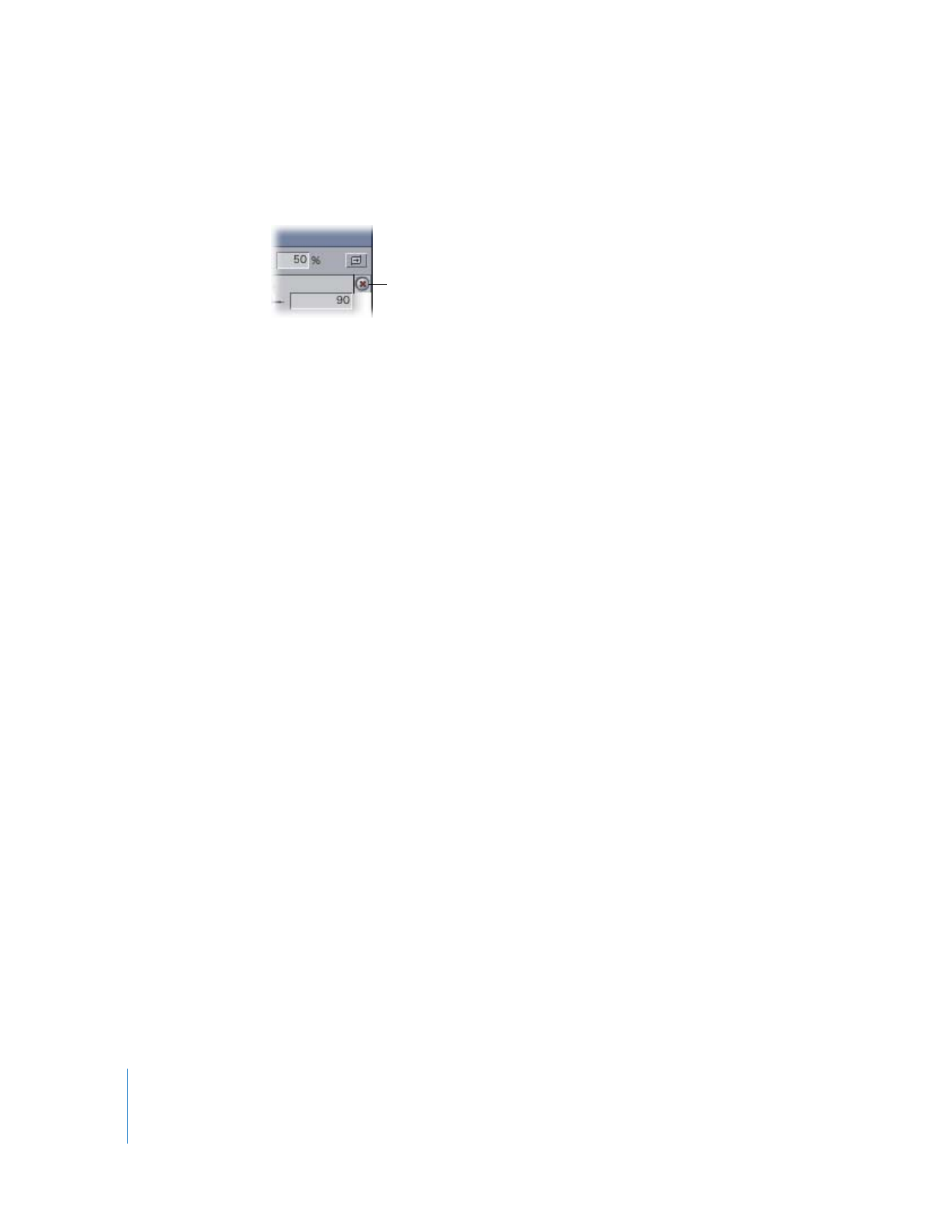
トランジションエディタでクリップを表示する
トランジションエディタにクリップが表示される形式は、シーケンスで現在設定されているサム
ネールの表示形式によって異なります。
(この表示のシーケンスの設定での変更については、
Volume
4
の第
27
章「シーケンスの設定とプリセット」を参照してください)
。また、ズームイ
ンまたはズームアウトを使って、トランジションエディタのルーラを拡大または縮小することも
できます。
トランジションエディタのルーラにズームインするには、以下のいずれかの操作を行います:
m
トランジションエディタをクリックしてアクティブにし、
「表示」>「ズームイン」と選択します。
m
ズームインツールを選択し、トランジションエディタに表示されているクリップまたはトランジ
ションをクリックします。
m
コマンドキーを押したまま
^
(キャレット)キーを押します。
トランジションエディタのルーラからズームアウトするには、以下のいずれかの操作を行います:
m
トランジションエディタをクリックしてアクティブにし、
「表示」>「ズームアウト」と選択し
ます。
m
ズームアウトツールを選択し、トランジションエディタに表示されているクリップまたはトラン
ジションをクリックします。
m
コマンドキーを押したまま−(マイナス)キーを押します。
ルーラの大きさをトランジションエディタに合わせるには:
m
Shift
キーを押したまま
Z
キーを押します。
トランジションエディタのルーラが中程度の大きさになります。
「リセット」ボタン
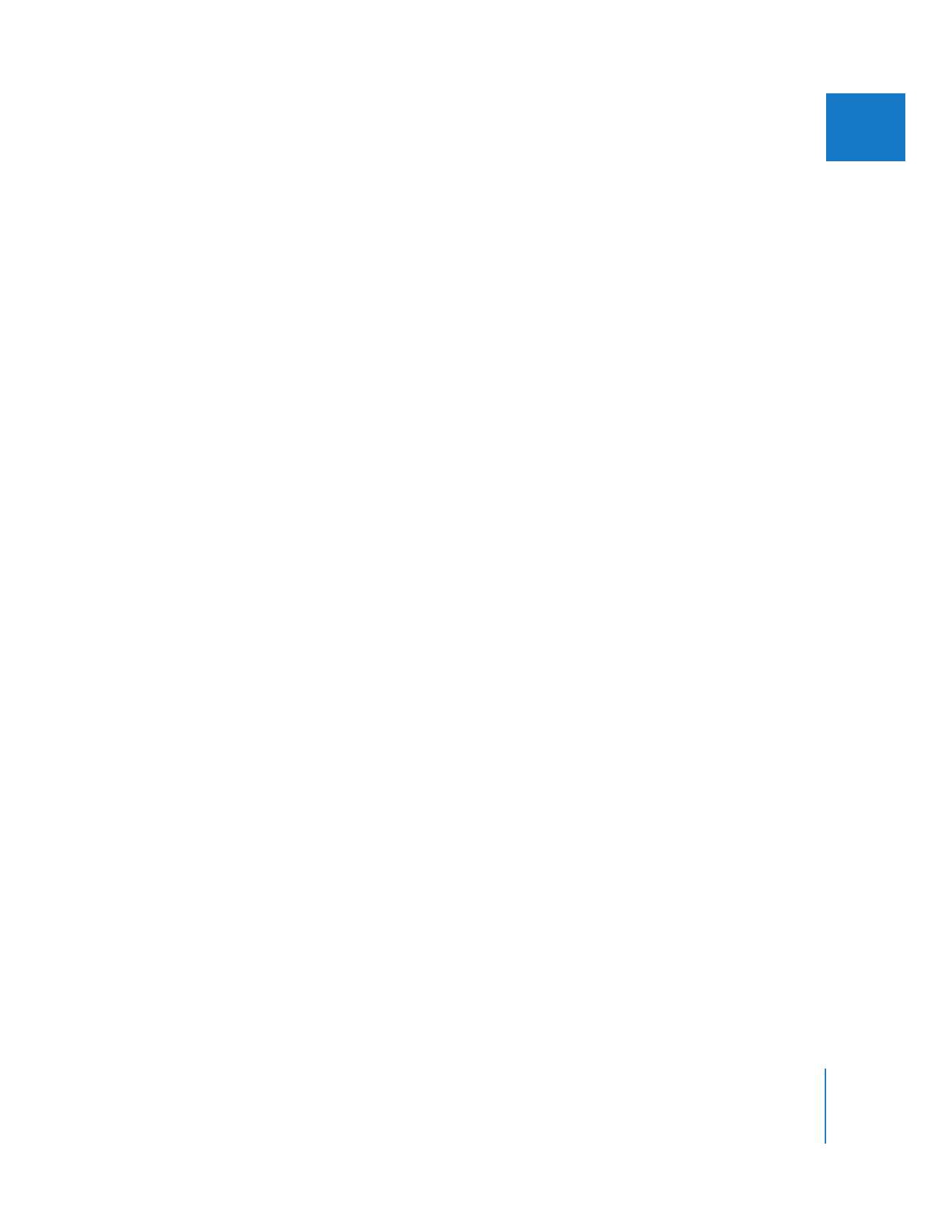
第
22
章
トランジションエディタを使ってトランジションを微調整する
403
IIIIIIIIIIII